Список содержимого каталога к печатному и читаемому текстовому файлу [How-To]
Microsoft Виндоус виста Windows Xp Windows 7 / / March 18, 2020
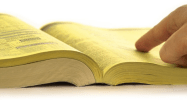
Надо знать точно что находится на компьютере и хотите взглянуть на него с первого взгляда или в печатной версии каталога? Командная строка (DOS CMD) существует с самого начала Windows, поэтому этот хитрый прием будет работать независимо от того, используете ли вы последнюю версию Windows 7, Windows XP или даже Windows 98. Самое приятное, что он автоматически генерирует весь список для вас.
Как автоматически создать список каталогов текстовых документов из любой папки в Windows
1. щелчок Windows Start Menu Orb и Тип в CMD. Когда появится ссылка на программу, Щелкните правой кнопкой мышиcmd.exe и ВыбратьЗапустить от имени администратора.
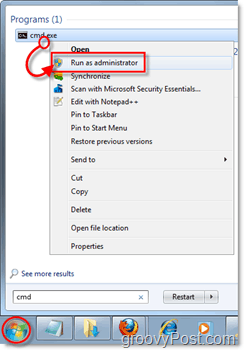
2. В командной строке, которая отображается, Navigate в нужную папку, которую вы хотите. Навигация относительно проста, просто введите «компакт диск" (изменить каталог), а затем локальное расположение папки на вашем компьютере. Например, если бы я хотел перейти к C: Program Files, я бы просто Тип:
cd c: программные файлы
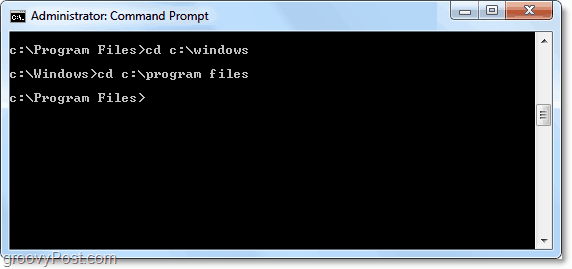
3. Когда командная строка находится в папке, вы хотите каталог Тип В следующих:
dir / s> Directory.txt
Чаевые: Добавлять/ бкак на скриншоте ниже, если вам не нужны детали файла, такие как размер или дата, которые будут включены.
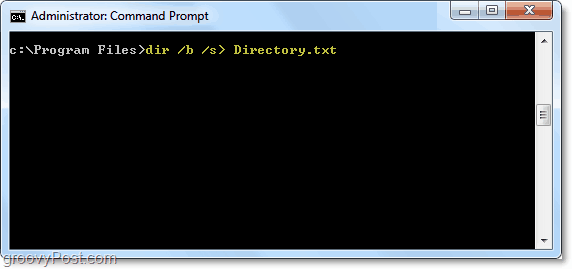
Результат
Файл с именем Directory.txt создается и помещается в ту же папку, где вы только что запросили каталог.
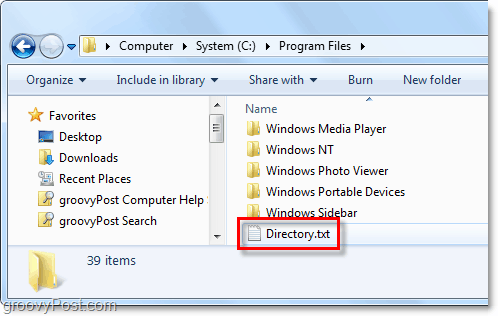
Внутри Directory.txt будет полный список каждого файла в запрашиваемом месте. В этом примере у меня есть ОГРОМНЫЙ список всех папок и файлов в файлах c: program, и этот список становится еще больше, так как он содержит каждое содержимое каждой папки в каждой папке и каждый файл в них. Таким образом, вы можете просматривать каждый отдельный файл из любого родительского местоположения в Windows в упорядоченном и печатном формате.
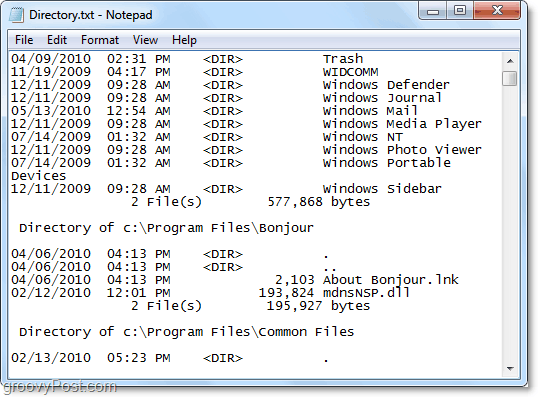
Альтернатива Дерева
Если вы больше визуальный человек, то формат дерева может лучше удовлетворить ваши потребности. Эта команда работает аналогично приведенной выше.
Просто следуйте приведенным выше инструкциям, но на Шаг 3 вместо того, чтобы набирать «dir / s> Directory.txt» вместо Тип:
tree> Tree.txt / A / F
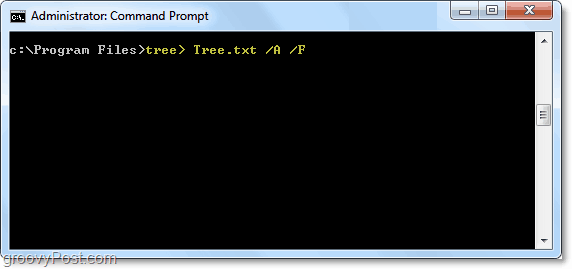
Дерево Результат
Tree.txt файл будет создан и помещен в тот же каталог. Этот формат дерева будет отображать ту же информацию, что и другой каталог, но он будет организован аналогично тому, как ключи отображаются в редакторе реестра Windows. Отсюда вы можете быстро распечатать или отправить по электронной почте список организованного контента. Groovy а?
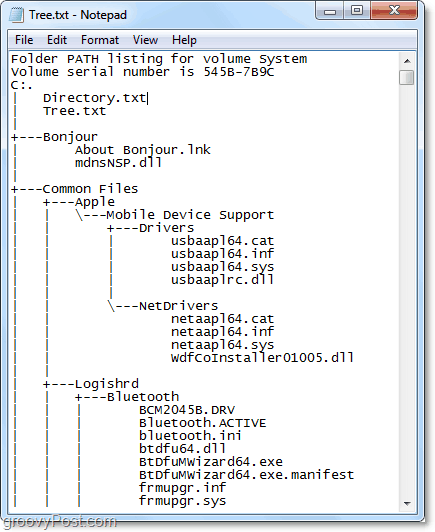
Команды Prompt (DOS) объяснены
| команда | Подкоманда | объяснение |
| компакт диск | Ака изменить каталог, используется для базовой навигации в DOS. | |
| реж | Отображает все содержимое текущего каталога | |
| / s | Когда добавлено после реж отобразит содержимое подкаталога | |
| / б | Делает DIR-дисплей только основной или «голые» информация о файле | |
| > | > Это промежуточное значение, которое заставляет вывод команды во внешний файл или местоположение. Полезно для любого запроса. | |
| дерево | Графическая версия реж | |
| / а | Обеспечивает графику ASCII | |
| / е | делает дерево отображать имена файлов |
Вопросы, мысли? Оставьте комментарий ниже и проверьте бесплатный канал GroovyPost RSS для ежедневных технических советов, практических рекомендаций и новостей.
![Список содержимого каталога к печатному и читаемому текстовому файлу [How-To]](/uploads/acceptor/source/78/free_horizontal_on_white_by_logaster__1_.png)